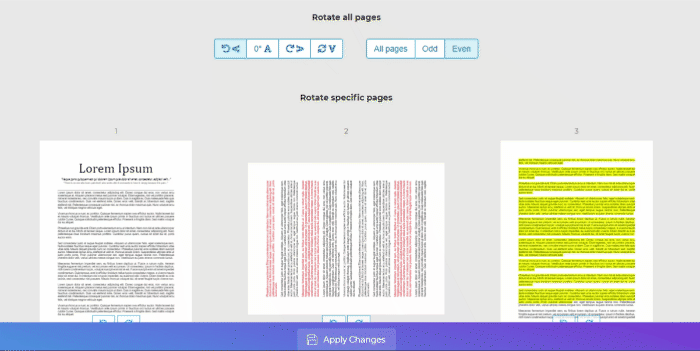1. Nahrajte své soubory
Můžete si být jisti, že vaše soubory jsou bezpečně nahrány přes šifrované připojení. Soubory budou po zpracování trvale smazány.
- Chcete-li nahrát soubory z počítače, klikněte na„Nahrát soubor PDF“a vyberte soubory, které chcete otočit nebo přetáhnout soubory na stránku.
- Chcete-li nahrát soubory z Dropboxu, Disku Google nebo z webu, kde jsou vaše soubory umístěny, rozbalte rozevírací seznam a vyberte své soubory.
- Můžete nahrát 1 soubor najednou pro bezplatné účty, zatímcoUpgradované účty může dávkový proces a nahrát až20 PDF souborů.
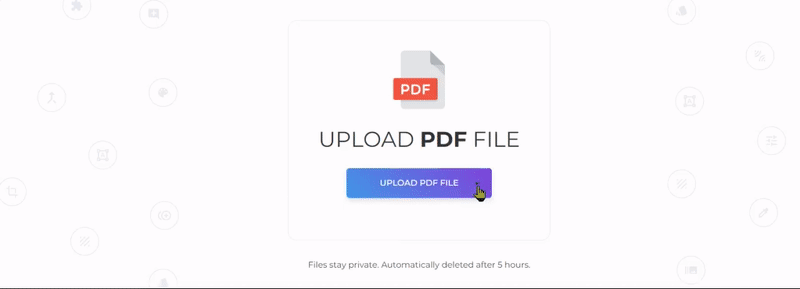
2. Zvolte stránky, které chcete otočit
Můžete vybrat, které stránky se mají otáčet. Lze jej otáčet na 90° ve směru hodinových ručiček, 90° proti směru hodinových ručiček nebo o 180° (otočeno vodorovně).

a. otočit všechny stránky
- Vybrat“Všechny stránky“ otočit všechny stránky v dokumentu a vyberte modifikaci, kterou chcete použít. Můžete otáčet o 90° ve směru hodinových ručiček, 90° proti směru hodinových ručiček nebo o 180°
b. Otočit konkrétní stránky
- Konkrétní stránky můžete otočit kliknutím na symbol otočení na miniatuře stránky.
c. otočit liché nebo sudé stránky
- Můžete také otočit liché (1,3,5) nebo sudé stránky (2,4,6) najednou. Jednoduše vyberte“Lichý„nebo“Dokonce“ Tlačítko z výběru a zvolte preferovaný stupeň rotace.
3. Uložte a stáhněte si práci
Klikněte na“Použít změny„jakmile jsou nastaveny úpravy. Pak klikněte na“Stáhnout“ po zpracování jej uložte do počítače. Můžete jej také uložit do svého online úložiště, jako je Dropbox nebo Disk Google, sdílet je e-mailem, vytisknout nový dokument, přejmenovat nebo dokonce pokračovat v úpravách s novým úkolem.